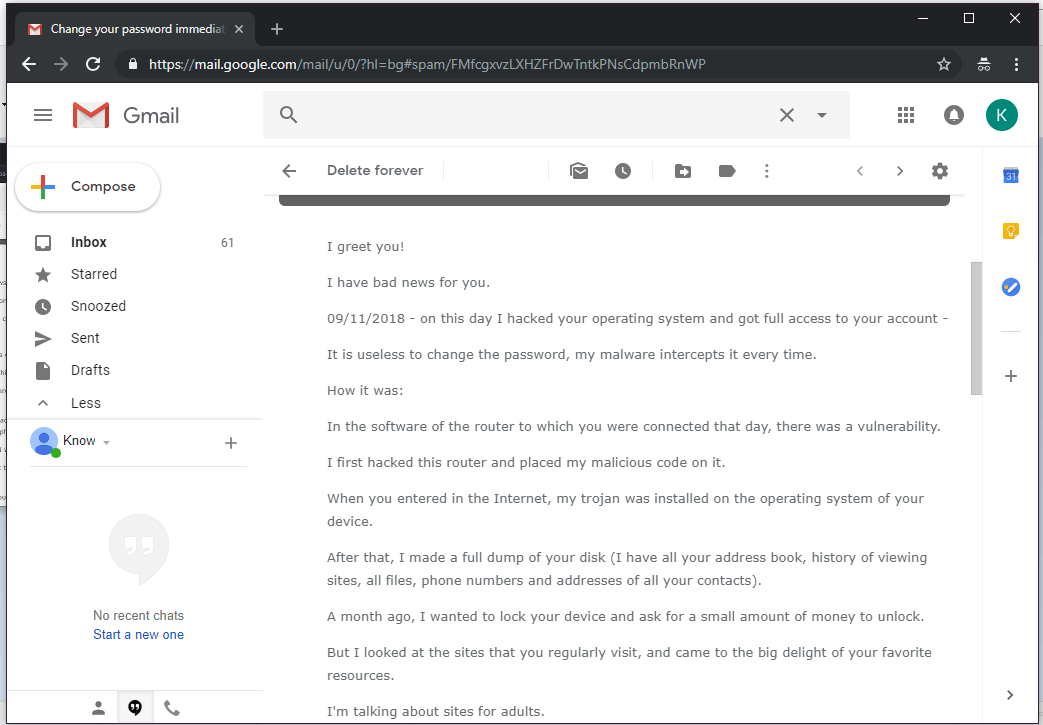I denne artikel vil du finde mere information om en ny fidus angreb kaldet Jeg hilser dig, jeg har dårlige nyheder til dig samt tips hvordan man kan handle i tilfælde af, at du er blandt sine ofre.
Hvis du har modtaget Jeg hilser dig, jeg har dårlige nyheder til dig e-mail fortvivl ikke du er ikke alene. Samme budskab er blevet modtaget af tusindvis af online brugere på verdensplan. Ifølge denne meddelelse dit operativsystem og alle følsomme oplysninger, der er lagret på det er blevet kompromitteret af hackere, der har til hensigt at dele dine hemmeligheder med dine venner, kolleger og pårørende. Den gode nyhed er, at det er mest sandsynligt et fupnummer, der anvendes af cyberkriminelle, der har til formål at skræmme dig og afpresse dig ind at overføre en løsesum gebyr.

Trussel Summary
| Navn | "Jeg hilser dig, jeg har dårlige nyheder til dig" |
| Type | E-mail-fidus Besked |
| Kort beskrivelse | Forsøg på at overbevise dig om, at alle dine følsomme data sammen med adgang til din enhed er blevet kompromitteret af hackere. |
| Symptomer | Du modtager en e-mail-meddelelse, der opfordrer dig til at betale for hackere’ stilhed inden 50 timer. |
| Distributionsmetode | E-mail-spam-meddelelser, Mistænkelige steder |
| Værktøj Detection |
Se, om dit system er blevet påvirket af malware
Hent
Værktøj til fjernelse af malware
|
| Brugererfaring | Tilmeld dig vores forum at diskutere "Jeg hilser dig, jeg har dårlige nyheder til dig". |

“Jeg hilser dig, jeg har dårlige nyheder til dig” E-mail-fidus - Hvad er All About?
Lad os starte afsløre hvorfor du ser Jeg hilser dig, jeg har dårlige nyheder til dig e-mail i din indbakke, og forklare, hvordan kan anbefales at handle.
Kort sagt denne meddelelse forsøger at snyde, at uidentificerede cyberkriminelle du har formået at få adgang til dit operativsystem og opnåede fortrolige data af jeres. Som beskrevet i det budskab, de har registreringer af adgangskoden til din konto, browserhistorik, e-mail-kontaktliste, telefonnumre, og personlige filer. Oven i det, de hævder, at efter installation af en ondsindet trojansk hest på din enhed, de havde aktiveret dit kamera og indspillede du ser voksen indhold.
Det sidste er i hjertet af deres snydere strategi. Deres Jeg hilser dig, jeg har dårlige nyheder til dig besked truer dig, at dine pinlige optegnelser vil blive sendt til alle mennesker i din kontaktliste, medmindre du følger deres yderligere instruktioner.
Formålet med denne fidus er at skræmme dig og afpresse dig til at købe kriminelles tavshed. Deres krav er temmelig standard – $813 i Bitcoin inden for to dage (50 timer) efter at have modtaget e-mailen.
Hele email læser følgende:
Emne: Skift din adgangskode med det samme. Din konto er blevet hacket.
jeg hilser dig!
Jeg har dårlige nyheder til dig.
09/11/2018 – på denne dag jeg hacket dit operativsystem og fik fuld adgang til din konto –
Det er nytteløst at ændre password, mine malware opfanger det hver gang.
Hvordan det var:
I softwaren af routeren, som du var forbundet den dag, der var en sårbarhed.
Jeg først hacket denne router og placeret min skadelig kode på det.
Når du har indtastet på internettet, min trojan blev installeret på operativsystemet på din enhed.
Efter at, Jeg lavede en fuld dump af din disk (Jeg har al din adressebog, historie visning sites, alle filer, telefonnumre og adresser på alle dine kontakter).
For en måned siden, Jeg ønskede at låse din enhed og bede om en lille sum penge til at låse op.
Men jeg så på de steder, som du besøger jævnligt, og kom til den store glæde af dine foretrukne ressourcer.
Jeg taler om steder for voksne.
jeg vil gerne sige – du er en stor pervers. Du har uhæmmet fantasi!
Efter at, en idé kom til mit sind.
Jeg lavede et skærmbillede af den intime hjemmeside, hvor du har det sjovt (du ved, hvad det handler om, højre?).
Efter at, Jeg tog dine glæder (ved hjælp af enhedens kamera). Det viste sig smukt, ikke tøve.Jeg stærkt belive, at du ikke ønsker at vise disse billeder til dine pårørende, venner eller kolleger.
jeg tror $813 er en meget lille mængde til min tavshed.
Udover, Jeg brugte en masse tid på dig!
Jeg accepterer penge kun i Bitcoins.
Min BTC tegnebog: 17vzpL7n29egdeJF1hvUE4tKV81MqsW4wF, 1LwibmKAKu4kt4SvRLYdUP3aW7vL3Y78zL, 1B1Vov1LTLGLcVG3ycPQhQLe81V67FZpMZ
Du ved ikke, hvordan man kan genopbygge en Bitcoin tegnebog?
Under alle søgemaskine skrive “hvordan til at sende penge til BTC tegnebog”.
Det er nemmere end at sende penge til et kreditkort!
For betaling du har lidt mere end to dage (nøjagtig 50 timer).
Vær ikke urolig, timeren starter i det øjeblik, du åbner dette brev. Ja, Ja .. det er allerede begyndt!
efter betaling, min virus og beskidte fotos med dig selvdestruktion automatisk.
narrative, hvis jeg ikke får den angivne mængde fra dig, så vil din enhed vil blive blokeret, og alle dine kontakter vil modtage et billeder med din “glæderne”.
Jeg vil have dig til at være forsigtig.
– Forsøg ikke at finde og ødelægge min virus! (Alle dine data er allerede uploadet til en ekstern server)
– Forsøg ikke at kontakte mig (dette ikke er muligt, Jeg har sendt dig en e-mail fra din konto)
– Forskellige sikkerhedstjenester vil ikke hjælpe dig; formatering af en disk eller ødelægge en enhed vil ikke hjælpe enten, da dine data er allerede på en ekstern server.
P.S. Jeg garanterer dig, at jeg ikke vil forstyrre dig igen efter betaling, som du ikke er min eneste offer.
Dette er en hacker æreskodeks.
Fra nu af, Jeg råde dig til at bruge gode antiviruses og opdatere dem jævnligt (flere gange om dagen)!
Vær ikke vred på mig, alle har deres eget arbejde.
Farvel.
Som en kendsgerning er det ikke den første [wplinkpreview url =”https://sensorstechforum.com/sextortion-scam-restore/”]Sextortion fidus rapporteret at chikanere online brugere. For nylig vores team opdaget endnu en anden, der er helt det samme som Jeg hilser dig, jeg har dårlige nyheder til dig e-mail scam:
- [wplinkpreview url =”https://sensorstechforum.com/remove-programmer-cracked-email-scam/”]”Jeg er en programmør, der revnet din email” fidus
Sammen med disse e-mail-scam-meddelelser en masse andre online svindel er på lure på tværs af internettet. Blandt de mest populære er [wplinkpreview url =”https://sensorstechforum.com/instagram-scam-guide-detect-evade/”]Instagram fidus, [wplinkpreview url =”https://sensorstechforum.com/1000-amazon-gift-card-scam-get-rid/”]$1000 Amazon gavekort fidus, [wplinkpreview url =”https://sensorstechforum.com/remove-twitter-phishing-scam/”]Twitter Phishing Scam og [wplinkpreview url =”https://sensorstechforum.com/facebook-nike-shoes-scam-2018-shows-history-repeats/”]Facebook Nike sko fidus. Som online scams ikke forventes at forlade malware scene snart, vi råde dig til at få kendskab til deres forskellige varianter og fange dem, før de tager chancen for at fange dig.
Selv hackere minde om, at du bør bekymre sig mere om sikkerheden på din enhed ved at følge visse sikkerhedsforanstaltninger viste sig at modarbejde malware-angreb:
Fra nu af, Jeg råde dig til at bruge gode antiviruses og opdatere dem jævnligt (flere gange om dagen)!
At opsummere Jeg hilser dig, jeg har dårlige nyheder til dig udgør ingen reel trussel mod dit system, data eller e-mail-konto. De fleste af de gange, det ser ud til at være en e-fupnummer, der giver hackere friske og nemme midler. Så du skal ikke svare på det hverken skal du betale kriminelle den krævede løsesum gebyr.
Men, da der stadig chance for enheden bliver kompromitteret af ondsindet kode, selv om det er en mindre, vi råde dig til at ændre adgangskoder for din e-mail og enheden konto så hurtigt som muligt. Desuden, glem ikke at scanne din maskine for eventuelle tilstedeværende virus.

Fjerne “Jeg hilser dig, jeg har dårlige nyheder til dig” Scam
For at fjerne Jeg hilser dig, jeg har dårlige nyheder til dig fidus du skal blot slette e-mailen. Men, at sikre, at du ikke er virkelig overtrådt, bør du se trin-for-trin-fjernelse instruktionerne nedenfor.
- Vinduer
- Mac OS X
- Google Chrome
- Mozilla Firefox
- Microsoft Edge
- Safari
- Internet Explorer
- Stop push-pop op-vinduer
Sådan fjernes "Jeg hilser dig, jeg har dårlige nyheder til dig" fra Windows.
Trin 1: Scan efter "Jeg hilser dig, jeg har dårlige nyheder til dig" med SpyHunter Anti-Malware værktøj



Trin 2: Start din pc i fejlsikret tilstand





Trin 3: Afinstaller "Jeg hilser dig, jeg har dårlige nyheder til dig" og tilhørende software fra Windows
Afinstaller Steps til Windows 11



Afinstaller Steps til Windows 10 og ældre versioner
Her er en metode i nogle få nemme trin, der bør være i stand til at afinstallere de fleste programmer. Uanset om du bruger Windows 10, 8, 7, Vista eller XP, disse skridt vil få arbejdet gjort. At trække det program eller dets mappe til papirkurven kan være en meget dårlig beslutning. Hvis du gør det, stumper og stykker af programmet er efterladt, og det kan føre til ustabile arbejde på din PC, fejl med filtypen foreninger og andre ubehagelige aktiviteter. Den rigtige måde at få et program fra din computer er at afinstallere det. For at gøre dette:


 Følg anvisningerne ovenfor, og du vil afinstallere de fleste programmer.
Følg anvisningerne ovenfor, og du vil afinstallere de fleste programmer.
Trin 4: Rens eventuelle registre, Created by "Jeg hilser dig, jeg har dårlige nyheder til dig" på din pc.
De normalt målrettede registre af Windows-maskiner er følgende:
- HKEY_LOCAL_MACHINE Software Microsoft Windows CurrentVersion Run
- HKEY_CURRENT_USER Software Microsoft Windows CurrentVersion Run
- HKEY_LOCAL_MACHINE Software Microsoft Windows CurrentVersion RunOnce
- HKEY_CURRENT_USER Software Microsoft Windows CurrentVersion RunOnce
Du kan få adgang til dem ved at åbne Windows Registry Editor og slette eventuelle værdier, lavet af "Jeg hilser dig, jeg har dårlige nyheder til dig" der. Dette kan ske ved at følge trinene nedenunder:


 Tip: For at finde en virus-skabt værdi, du kan højreklikke på det og klikke "Modificere" at se, hvilken fil det er indstillet til at køre. Hvis dette er virus fil placering, fjerne værdien.
Tip: For at finde en virus-skabt værdi, du kan højreklikke på det og klikke "Modificere" at se, hvilken fil det er indstillet til at køre. Hvis dette er virus fil placering, fjerne værdien.
Videofjernelsesvejledning til "Jeg hilser dig, jeg har dårlige nyheder til dig" (Vinduer).
Slip af med "Jeg hilser dig, jeg har dårlige nyheder til dig" fra Mac OS X.
Trin 1: Afinstaller "Jeg hilser dig, jeg har dårlige nyheder til dig" og fjerne relaterede filer og objekter





Din Mac vil så vise dig en liste over emner, starte automatisk når du logger ind. Kig efter eventuelle mistænkelige apps identiske med eller ligner "Jeg hilser dig, jeg har dårlige nyheder til dig". Tjek den app, du ønsker at stoppe i at køre automatisk, og vælg derefter på Minus ("-") ikonet for at skjule det.
- Gå til Finder.
- I søgefeltet skriv navnet på den app, du vil fjerne.
- Over søgefeltet ændre to rullemenuerne til "System Files" og "Er Inkluderet" så du kan se alle de filer, der er forbundet med det program, du vil fjerne. Husk på, at nogle af filerne kan ikke være relateret til den app, så være meget forsigtig, hvilke filer du sletter.
- Hvis alle filerne er relateret, hold ⌘ + A knapperne til at vælge dem og derefter køre dem til "Affald".
I tilfælde af at du ikke fjerne "Jeg hilser dig, jeg har dårlige nyheder til dig" via Trin 1 over:
I tilfælde af at du ikke finde virus filer og objekter i dine programmer eller andre steder, vi har vist ovenfor, kan du manuelt søge efter dem i bibliotekerne i din Mac. Men før du gør dette, læs den fulde ansvarsfraskrivelse nedenfor:



Du kan gentage den samme procedure med den følgende anden Bibliotek mapper:
→ ~ / Library / LaunchAgents
/Bibliotek / LaunchDaemons
Tip: ~ er der med vilje, fordi det fører til flere LaunchAgents.
Trin 2: Scanne efter og fjerne "Jeg hilser dig, jeg har dårlige nyheder til dig" filer fra din Mac
Når du står over for problemer på din Mac som følge af uønskede scripts og programmer såsom "Jeg hilser dig, jeg har dårlige nyheder til dig", den anbefalede måde at eliminere truslen er ved hjælp af en anti-malware program. SpyHunter til Mac tilbyder avancerede sikkerhedsfunktioner sammen med andre moduler, der forbedrer din Mac's sikkerhed og beskytter den i fremtiden.
Videofjernelsesvejledning til "Jeg hilser dig, jeg har dårlige nyheder til dig" (Mac)
Fjerne "Jeg hilser dig, jeg har dårlige nyheder til dig" fra Google Chrome.
Trin 1: Start Google Chrome, og åbn dropmenuen

Trin 2: Flyt markøren hen over "Værktøj" og derefter fra den udvidede menu vælge "Udvidelser"

Trin 3: Fra den åbnede "Udvidelser" Menuen lokalisere den uønskede udvidelse og klik på dens "Fjerne" knap.

Trin 4: Efter udvidelsen er fjernet, genstarte Google Chrome ved at lukke det fra den røde "X" knappen i øverste højre hjørne, og starte den igen.
Slette "Jeg hilser dig, jeg har dårlige nyheder til dig" fra Mozilla Firefox.
Trin 1: Start Mozilla Firefox. Åbn menuen vindue:

Trin 2: Vælg "Add-ons" ikon fra menuen.

Trin 3: Vælg den uønskede udvidelse og klik "Fjerne"

Trin 4: Efter udvidelsen er fjernet, genstarte Mozilla Firefox ved at lukke det fra den røde "X" knappen i øverste højre hjørne, og starte den igen.
Afinstaller "Jeg hilser dig, jeg har dårlige nyheder til dig" fra Microsoft Edge.
Trin 1: Start Edge-browser.
Trin 2: Åbn drop-menuen ved at klikke på ikonet i øverste højre hjørne.

Trin 3: Fra drop-menuen vælg "Udvidelser".

Trin 4: Vælg den formodede ondsindede udvidelse, du vil fjerne, og klik derefter på tandhjulsikonet.

Trin 5: Fjern den ondsindede udvidelse ved at rulle ned og derefter klikke på Afinstaller.

Fjerne "Jeg hilser dig, jeg har dårlige nyheder til dig" fra Safari
Trin 1: Start Safari-appen.
Trin 2: Efter at holde musen markøren til toppen af skærmen, klik på Safari-teksten for at åbne dens rullemenu.
Trin 3: Fra menuen, Klik på "Indstillinger".

Trin 4: Efter at, vælg fanen 'Udvidelser'.

Trin 5: Klik én gang på udvidelse, du vil fjerne.
Trin 6: Klik på 'Afinstaller'.

Et pop-up vindue vises beder om bekræftelse til at afinstallere forlængelsen. Vælg 'Fjern' igen, og "Jeg hilser dig, jeg har dårlige nyheder til dig" vil blive fjernet.
Eliminer "Jeg hilser dig, jeg har dårlige nyheder til dig" fra Internet Explorer.
Trin 1: Start Internet Explorer.
Trin 2: Klik på tandhjulsikonet mærket 'Værktøjer' for at åbne drop-menuen og vælg 'Administrer tilføjelser'

Trin 3: I vinduet 'Administrer tilføjelser'.

Trin 4: Vælg den udvidelse, du vil fjerne, og klik derefter på 'Deaktiver'. Et pop-up vindue vises for at informere dig om, at du er ved at deaktivere den valgte udvidelse, og nogle flere tilføjelser kan være deaktiveret så godt. Lad alle boksene kontrolleret, og klik på 'Deaktiver'.

Trin 5: Efter den uønskede udvidelse er blevet fjernet, genstart Internet Explorer ved at lukke den fra den røde 'X'-knap i øverste højre hjørne, og start den igen.
Fjern push-meddelelser fra dine browsere
Sluk for push-meddelelser fra Google Chrome
Sådan deaktiveres push-meddelelser fra Google Chrome-browseren, Følg nedenstående trin:
Trin 1: Gå til Indstillinger i Chrome.

Trin 2: I Indstillinger, Vælg "Avancerede indstillinger":

Trin 3: Klik på “Indstillinger for indhold":

Trin 4: Åbn “underretninger":

Trin 5: Klik på de tre prikker, og vælg Bloker, Rediger eller fjern muligheder:

Fjern Push Notifications på Firefox
Trin 1: Gå til Firefox-indstillinger.

Trin 2: Gå til "Indstillinger", skriv "notifikationer" i søgefeltet, og klik "Indstillinger":

Trin 3: Klik på "Fjern" på ethvert websted, hvor du ønsker, at meddelelser er væk, og klik på "Gem ændringer"

Stop push-meddelelser på Opera
Trin 1: I opera, presse ALT+P for at gå til Indstillinger.

Trin 2: I Indstilling af søgning, skriv "Indhold" for at gå til Indholdsindstillinger.

Trin 3: Åbn underretninger:

Trin 4: Gør det samme som du gjorde med Google Chrome (forklaret nedenfor):

Fjern Push-underretninger på Safari
Trin 1: Åbn Safari-indstillinger.

Trin 2: Vælg det domæne, hvorfra du kan lide pop-op-pop op, og skift til "Nægte" fra "Give lov til".
"Jeg hilser dig, jeg har dårlige nyheder til dig"-FAQ
Hvad er "Jeg hilser dig, jeg har dårlige nyheder til dig"?
Den "Jeg hilser dig, jeg har dårlige nyheder til dig" truslen er adware eller browser omdirigering virus.
Det kan gøre din computer langsommere og vise reklamer. Hovedideen er, at dine oplysninger sandsynligvis bliver stjålet, eller at der vises flere annoncer på din enhed.
Skaberne af sådanne uønskede apps arbejder med ordninger for betaling pr. Klik for at få din computer til at besøge risikable eller forskellige typer websteder, der kan generere dem midler. Dette er grunden til, at de ikke engang er ligeglade med, hvilke typer websteder der vises på annoncerne. Dette gør deres uønskede software indirekte risikabelt for dit operativsystem.
Hvad er symptomerne på "Jeg hilser dig, jeg har dårlige nyheder til dig"?
Der er flere symptomer at se efter, når denne særlige trussel og også uønskede apps generelt er aktive:
Symptom #1: Din computer kan blive langsom og generelt have dårlig ydeevne.
Symptom #2: Du har værktøjslinjer, tilføjelser eller udvidelser på dine webbrowsere, som du ikke kan huske at have tilføjet.
Symptom #3: Du ser alle typer annoncer, som annoncesupporterede søgeresultater, pop op-vinduer og omdirigeringer vises tilfældigt.
Symptom #4: Du ser installerede apps på din Mac køre automatisk, og du kan ikke huske at have installeret dem.
Symptom #5: Du ser mistænkelige processer køre i din Jobliste.
Hvis du ser et eller flere af disse symptomer, så anbefaler sikkerhedseksperter, at du tjekker din computer for virus.
Hvilke typer uønskede programmer findes der?
Ifølge de fleste malware-forskere og cybersikkerhedseksperter, de trusler, der i øjeblikket kan påvirke din enhed, kan være useriøs antivirus-software, adware, browser hijackers, klikkere, falske optimizere og enhver form for PUP'er.
Hvad skal jeg gøre, hvis jeg har en "virus" lignende "Jeg hilser dig, jeg har dårlige nyheder til dig"?
Med få enkle handlinger. Først og fremmest, det er bydende nødvendigt, at du følger disse trin:
Trin 1: Find en sikker computer og tilslut det til et andet netværk, ikke den, som din Mac blev inficeret i.
Trin 2: Skift alle dine passwords, fra dine e-mail-adgangskoder.
Trin 3: Aktiver to-faktor-autentificering til beskyttelse af dine vigtige konti.
Trin 4: Ring til din bank til ændre dine kreditkortoplysninger (hemmelig kode, etc.) hvis du har gemt dit kreditkort til nethandel eller har lavet online aktiviteter med dit kort.
Trin 5: Sørg for at ring til din internetudbyder (Internetudbyder eller operatør) og bed dem om at ændre din IP-adresse.
Trin 6: Skift din Wi-Fi-adgangskode.
Trin 7: (Valgfri): Sørg for at scanne alle enheder, der er tilsluttet dit netværk for vira, og gentag disse trin for dem, hvis de er berørt.
Trin 8: Installer anti-malware software med realtidsbeskyttelse på alle enheder, du har.
Trin 9: Prøv ikke at downloade software fra websteder, du ikke ved noget om, og hold dig væk fra websteder med lav omdømme i almindelighed.
Hvis du følger disse anbefalinger, dit netværk og alle enheder bliver betydeligt mere sikre mod enhver trussel eller informationsinvasiv software og også være virusfri og beskyttet i fremtiden.
Hvordan virker "Jeg hilser dig, jeg har dårlige nyheder til dig" Arbejde?
Når det er installeret, "Jeg hilser dig, jeg har dårlige nyheder til dig" kan indsamle data ved brug af trackere. Disse data handler om dine web-browsing-vaner, såsom de websteder, du besøger, og de søgetermer, du bruger. Det bruges derefter til at målrette dig med annoncer eller til at sælge dine oplysninger til tredjeparter.
"Jeg hilser dig, jeg har dårlige nyheder til dig" kan også download anden skadelig software til din computer, såsom virus og spyware, som kan bruges til at stjæle dine personlige oplysninger og vise risikable annoncer, der kan omdirigere til virussider eller svindel.
Er "Jeg hilser dig, jeg har dårlige nyheder til dig" Malware?
Sandheden er, at PUP'er (adware, browser hijackers) er ikke vira, men kan være lige så farligt da de muligvis viser dig og omdirigerer dig til malware-websteder og svindelsider.
Mange sikkerhedseksperter klassificerer potentielt uønskede programmer som malware. Dette er på grund af de uønskede virkninger, som PUP'er kan forårsage, såsom at vise påtrængende annoncer og indsamle brugerdata uden brugerens viden eller samtykke.
Omkring "Jeg hilser dig, jeg har dårlige nyheder til dig" Forskning
Indholdet udgiver vi på SensorsTechForum.com, denne "Jeg hilser dig, jeg har dårlige nyheder til dig" guide til fjernelse medfølger, er resultatet af omfattende forskning, hårdt arbejde og vores teams hengivenhed for at hjælpe dig med at fjerne det specifikke, adware-relateret problem, og gendan din browser og computersystem.
Hvordan foretog vi undersøgelsen vedr "Jeg hilser dig, jeg har dårlige nyheder til dig"?
Bemærk venligst, at vores forskning er baseret på uafhængig undersøgelse. Vi er i kontakt med uafhængige sikkerhedsforskere, takket være, at vi modtager daglige opdateringer om den seneste malware, adware, og browser hijacker definitioner.
Endvidere, forskningen bag "Jeg hilser dig, jeg har dårlige nyheder til dig" truslen bakkes op med VirusTotal.
For bedre at forstå denne online trussel, Se venligst følgende artikler, som giver kyndige detaljer.